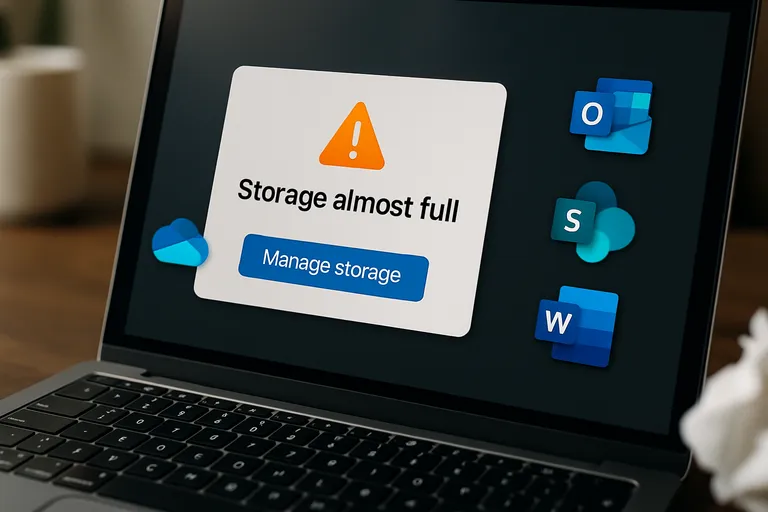Krijg je meldingen dat je Microsoft-opslag (OneDrive, Outlook of Teams/SharePoint) bijna vol is? Ontdek hoe je snel ruimte terugwint-van prullenbakken legen en grote bijlagen naar OneDrive verplaatsen tot versiegeschiedenis opschonen-én hoe je met slimme instellingen, waarschuwingen en automatisering voorkomt dat het terugkeert. Zo blijven syncen, mailen en samenwerken soepel lopen en houd je blijvend ademruimte.
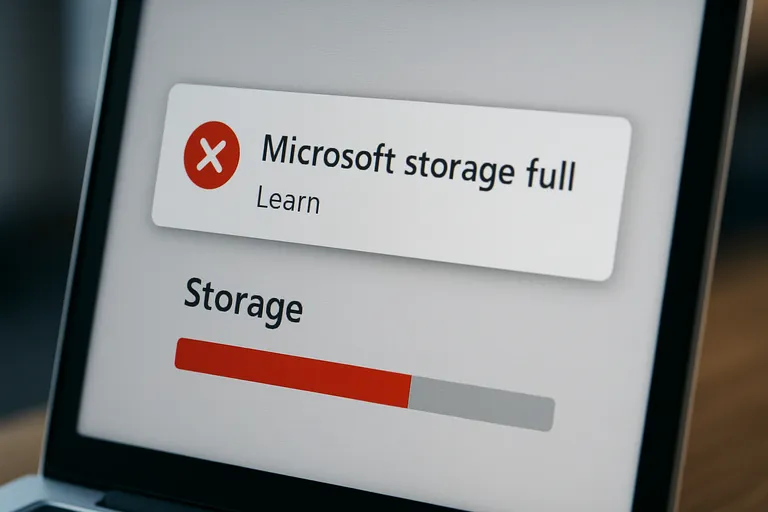
Wat betekent Microsoft storage vol?
Wanneer je de melding “Microsoft storage vol” ziet, betekent het dat je een opslaglimiet hebt bereikt binnen Microsoft 365 of op je pc, en daardoor stopt een deel van je werkstroom. In de cloud gaat het meestal om OneDrive, Outlook (Exchange Online), of SharePoint/Teams: je OneDrive kan geen nieuwe bestanden meer synchroniseren of uploaden, Outlook kan geen mail meer versturen of ontvangen doordat je mailboxquotum vol zit, en Teams/SharePoint-sites blokkeren nieuwe uploads of het opslaan van Teams-opnames. Die limiet kan sneller vollopen dan je denkt, bijvoorbeeld door grote bijlagen, video’s, AutoSave-versiegeschiedenis van documenten, of een prullenbak die nog niet is geleegd en wel meetelt.
Deel je veel bestanden? Dan tellen die mee bij de eigenaar van het bestand, niet bij de genodigden, wat de boel scheef kan trekken. Soms gaat het juist om je lokale Windows-schijf: dan krijg je waarschuwingen over weinig vrije ruimte en stokt de OneDrive-sync omdat er geen plek is voor tijdelijke bestanden. Je herkent het aan rode of pauze-iconen in de OneDrive-client, bounceberichten in Outlook, of quota-waarschuwingen in het Microsoft 365-beheercentrum. Kort gezegd: de melding vertelt je dat je opslag op is en dat je meteen moet kiezen tussen opruimen, instellingen aanpassen of je capaciteit uitbreiden, anders blijven sync, e-mail en uploads haperen.
Waar merk je het aan? (meldingen en gevolgen)
Je merkt het meteen aan blokkades en waarschuwingen: OneDrive toont een rode of pauze-indicator met de melding dat je opslag vol is en stopt met synchroniseren of uploaden; nieuwe of gewijzigde bestanden blijven lokaal hangen en AutoSave kan uitvallen. In Outlook krijg je banner-meldingen dat je mailbox vol is, versturen mislukt en binnenkomende mail kan terugstuiteren met een non-delivery bericht. In Teams en SharePoint lukt het niet meer om bestanden te uploaden of op te slaan, opnames van vergaderingen falen en je ziet quota-waarschuwingen in de sitebibliotheek.
Op je Windows-pc verschijnt een melding dat er weinig schijfruimte is, waardoor tijdelijke bestanden en updates mislukken en OneDrive-sync stokt. Soms worden documenten alleen-lezen, kun je geen nieuwe mappen aanmaken en zie je in het Microsoft 365-account een duidelijke quota-balk die op 100% staat.
Waarom ontstaat het? (quota, versiebeheer, duplicaten, gedeelde bestanden)
De melding verschijnt omdat je een opslagquotum raakt of overschrijdt. In OneDrive en SharePoint telt niet alleen de huidige versie van een bestand mee, maar ook de versiegeschiedenis; grote Office- of videobestanden die vaak worden opgeslagen lopen daardoor hard op. Duplicaten spelen ook mee: kopieën voor reviews, e-mailbijlagen die je én in Outlook én in OneDrive bewaart, of sync-conflicten die dubbele bestanden aanmaken.
Gedeelde bestanden zorgen voor verwarring: de ruimte telt bij de eigenaar van het bronbestand of de site, niet bij iedereen die het bestand ziet; kopieer je een gedeeld bestand naar je eigen OneDrive, dan telt het ook bij jou. Verder vullen prullenbakken en Teams-opnames ongemerkt je opslag, en kunnen retentie- of bewaarbeleid het leegmaken tijdelijk blokkeren.
[TIP] Tip: Leeg OneDrive Prullenbak, verwijder grote bestanden en ruim Outlook op.
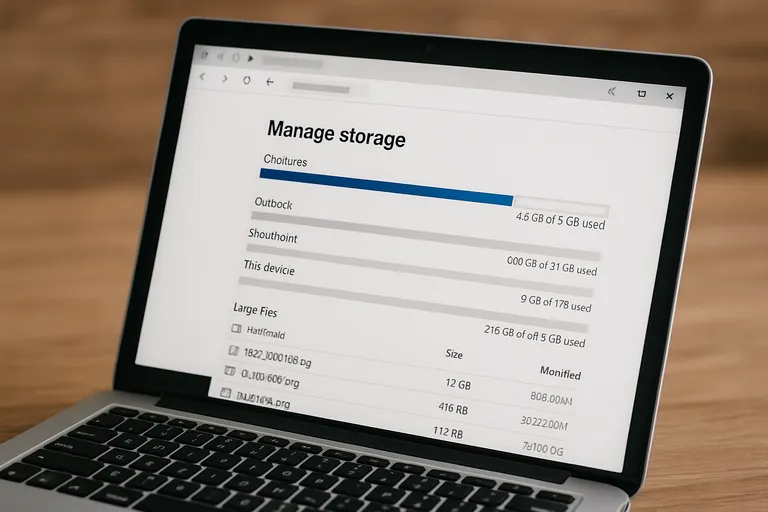
Snel de oorzaak achterhalen
Begin met vaststellen waar de melding vandaan komt: OneDrive, Outlook, SharePoint/Teams of je lokale schijf. Open OneDrive op het web en klik op Opslag beheren om te zien welke mappen, grote bestanden en de prullenbak de meeste ruimte innemen; daar zie je meteen of versiegeschiedenis of gedeelde bestanden de boosdoener zijn. In Outlook controleer je de opslagindicator en gebruik je Mailbox opschonen of een zoekopdracht zoals size:>10MB om grote mails en bijlagen te vinden; check ook Verwijderde items en de map Herstelbare items.
Voor Teams-bestanden ga je naar de achterliggende SharePoint-site en bekijk je Opslagstatistieken/Storage metrics om snel ruimtevreters zoals video’s en opnames te spotten. Twijfel je of het om je pc gaat, open dan Instellingen > Systeem > Opslag om te zien welke categorieën de schijf vullen en of OneDrive-synchronisatie stokt door gebrek aan tijdelijke schijfruimte. Als je adminrechten hebt, geven gebruiksrapporten in het Microsoft 365-beheercentrum extra inzicht in quota, trends en wie of welke sites de limieten raakt.
Zo controleer je je verbruik in Microsoft 365 en Windows
Begin in de cloud: open OneDrive op het web en ga naar Opslag (of Opslag beheren) om te zien hoeveel ruimte je gebruikt, welke bestanden het grootst zijn en wat er in de prullenbak zit. In Outlook op het web vind je onder Instellingen > Alle Outlook-instellingen > Algemeen > Opslag een overzicht per map, zodat je snel grote mappen of bijlagen spot. Voor Teams-bestanden open je de bijbehorende SharePoint-site en bekijk je Sitegebruik of Opslagstatistieken om ruimtevreters te vinden.
Op je pc ga je naar Instellingen > Systeem > Opslag om per categorie te zien wat schijfruimte opeet. Klik op het OneDrive-icoon in de taakbalk, open Instellingen en check op het tabblad Account hoeveel cloudopslag je over hebt; als admin kun je dit aanvullen met rapporten in het Microsoft 365-beheercentrum.
Veelvoorkomende ruimtevreters (bijlagen, Teams-opnames, versiegeschiedenis)
De grootste boosdoeners zijn vaak mailbijlagen, Teams-opnames en de versiegeschiedenis van bestanden. Grote pdf’s, presentaties en video’s die je als bijlage bewaart vullen je mailbox razendsnel, zeker als je dezelfde bestanden meerdere keren doorstuurt of in verschillende mappen kopieert; beter is het om bijlagen naar OneDrive te verplaatsen en in je mail een link te gebruiken. Teams-opnames zijn doorgaans lange mp4-bestanden die automatisch in OneDrive of SharePoint belanden en per vergadering honderden megabytes tot meerdere gigabytes kosten, vooral als je veel 1080p-opnames maakt.
Versiegeschiedenis tikt eveneens aan: met AutoSave sla je onbewust tientallen versies op, waardoor elk document extra ruimte opeet. Zonder slim opruimen of beperkingen op versies lopen deze drie categorieën je opslag snel vol.
[TIP] Tip: Ga naar account.microsoft.com/storage; sorteer op grootste items, prullenbak legen.
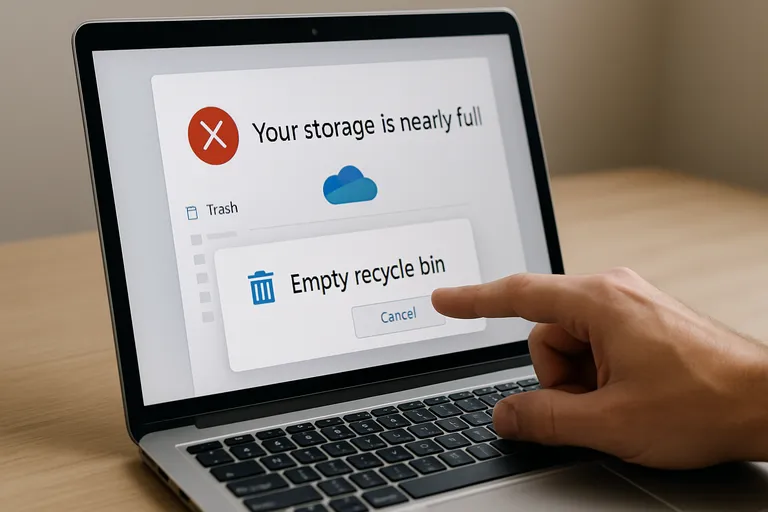
Direct ruimte vrijmaken
Als je opslag echt vol zit, pak dan eerst de snelle klappers aan: leeg de prullenbakken in OneDrive en SharePoint/Teams, want die tellen mee voor je quotum; in SharePoint bestaat ook een tweede-fase prullenbak die je apart moet legen. Sorteer daarna je OneDrive of de SharePoint-bibliotheek op bestandsgrootte en verwijder of download en verwijder de grootste bestanden, zoals ruwe video’s en oude Teams-opnames. Check per document de versiegeschiedenis en wis oude versies of verlaag tijdelijk het aantal te bewaren versies om in één keer veel ruimte terug te winnen.
In Outlook vind je snel winst door te zoeken op size:>10MB, bijlagen naar OneDrive te verplaatsen en vervolgens de mails zonder bijlage te bewaren; vergeet Verwijderde items en Herstelbare items niet te legen of zet je Online Archief aan om je primaire mailbox te ontlasten. Op je pc kun je onder Instellingen > Opslag tijdelijke bestanden opruimen; gebruik in OneDrive “Vrije ruimte maken” om lokale schijfruimte te winnen (dit verlaagt niet je cloudverbruik, maar helpt wel de sync weer op gang).
Cloudopslag opschonen (Onedrive, Sharepoint en Teams)
Begin in OneDrive op het web bij Opslag (Opslag beheren), sorteer op grootte en verwijder of archiveer de grootste bestanden; leeg daarna de prullenbak. Gebruik je OneDrive voor werk of school of werk je in SharePoint, check dan ook de tweede-fase prullenbak, want die telt nog steeds mee. In Teams ga je naar de achterliggende SharePoint-site van het kanaal en ruim de map Recordings op of verplaats opnames naar een apart archief.
Beperk de versiegeschiedenis van zware documenten of verwijder oudere versies om in één keer veel ruimte terug te winnen. Let op gedeelde items: het weggooien van een snelkoppeling maakt geen ruimte vrij, het bronbestand wel. Files On-Demand bespaart alleen lokale schijfruimte, niet je cloudopslag.
Outlook opschonen (grote mails, archief, bijlagen naar de cloud)
Begin met het vinden van de grootste boosdoeners: zoek in Outlook op size:>10MB of hasattachments:yes om zware berichten snel te spotten en verwijder dubbele conversaties met Gesprekken opschonen. Sla bijlagen op in OneDrive met Opslaan naar OneDrive en vervang ze door een gedeelde link, zodat je mailbox slankt zonder toegang te verliezen. Maak je primaire mailbox lichter door het Online Archief te gebruiken als dat beschikbaar is, of archiveer lokaal minder kritische mappen.
Leeg Verwijderde items en controleer Herstelbare items, want die tellen mee voor je quotum. In Outlook voor Windows kun je via Bestand > Info > Opschonen of Opslaginstellingen grote mappen analyseren en automatisch oude of verzonden items opruimen. Zo win je snel veel ruimte terug.
[TIP] Tip: Sorteer OneDrive op grootte en verwijder of download grootste bestanden.
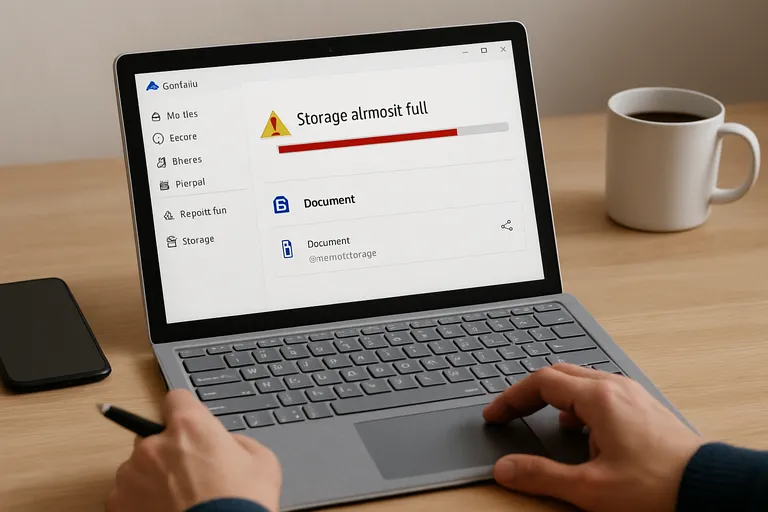
Voorkomen dat je opslag weer vol loopt
De truc is om slim gedrag te combineren met duidelijke regels en wat automatisering. Deel links naar bestanden in plaats van bijlagen te versturen, zodat je niet overal kopieën maakt. Beperk onnodige Teams-opnames en stel desnoods een standaardvervaldatum en lagere resolutie in. Houd versiegeschiedenis onder controle door het aantal versies per OneDrive/SharePoint-bibliotheek te beperken en periodiek oude versies van grote documenten te verwijderen. Laat Outlook oudere mail automatisch verplaatsen naar het Online Archief en ruim Verwijderde items op met een beleid, zodat je mailbox niet dichtslibt. Zet waarschuwingen aan voor site- en OneDrive-quota en check maandelijks de gebruiksrapporten; een eenvoudige Power Automate-flow kan je tippen als een map of Recordings te groot wordt.
Gebruik Known Folder Move om bureaublad en Documenten netjes in OneDrive te centraliseren en voorkom dubbele opslaglocaties. Op je pc kan Storage Sense tijdelijke bestanden opruimen zodat synchronisatie soepel blijft. Plan tenslotte capaciteit: stel realistische quota in, herstructureer zware teamsites en kies tijdig voor add-on storage of een hogere licentie als je groei dat vereist. Zo blijft je Microsoft-opslag voorspelbaar en voorkom je dat je telkens tegen het limiet aanloopt.
Slimme instellingen en beleid (retentie, versiebeheer, Known folder move)
Met slimme instellingen hou je je opslag beheersbaar zonder constant te moeten opruimen. Met retentiebeleid bepaal je hoe lang content mag blijven en wat er daarna gebeurt: automatisch verwijderen of archiveren in plaats van eindeloos bewaren. Dat kan in OneDrive, SharePoint en Exchange, met policies of labels die je per type data toepast; let wel op dat een bewaartermijn het legen van prullenbakken kan blokkeren, dus stem regels af op je opruimritme.
Beperk daarnaast versiebeheer door per bibliotheek een realistisch maximum aan versies te zetten en oude versies automatisch te schonen, zodat zware documenten niet onnodig groeien. Met Known Folder Move verplaats je Bureaublad, Documenten en Afbeeldingen naar OneDrive, waardoor alles centraal staat, minder duplicaten ontstaan en Files On-Demand lokale schijfruimte bespaart. Test je beleid op een pilotgroep en monitor het effect op verbruik.
Capaciteitsplanning en upgrades (quota, licenties, add-on storage)
Deze vergelijking helpt je snel bepalen welke Microsoft 365-opslag vol zit en welke upgrade of add-on het meest effectief is voor capaciteit en groei.
| Opslagbron | Standaardquotum | Upgrades / add-ons | Belangrijke aandachtspunten |
|---|---|---|---|
| OneDrive voor Business (persoonlijk) | 1 TB per gebruiker; tot 5 TB met in aanmerking komende licenties (bijv. E3/E5, OneDrive Plan 2 en 5 gebruikers); >5 TB op aanvraag, >25 TB via SharePoint-sites. | OneDrive-limiet verhogen via admin; licentie-upgrade naar E3/E5/OneDrive Plan 2. | Quota is per gebruiker (niet gepoold). Niet-kanaal Teams-opnamen tellen mee in OneDrive. |
| SharePoint Online (incl. Teams-kanaalbestanden) | Tenantpool: 1 TB + 10 GB per gelicentieerde gebruiker (gepoold). | SharePoint Online Additional Storage (add-on per GB/TB) via Microsoft 365-beheercentrum. | “Microsoft storage (bijna) vol” waarschuwingen doelen meestal op deze pool. Teams-kanaalbestanden en kanaalopnames staan in SharePoint. |
| Exchange Online (mailboxen) | Plan 1 (o.a. E1/Business Basic/Standard): 50 GB; Plan 2 (E3/E5): 100 GB mailbox. | Online Archiving inschakelen; Auto-Expanding Archiving (Plan 2) of via “Exchange Online Archiving” add-on; upgrade naar E3/E5. | Mailopslag staat los van SharePoint/OneDrive-tenantopslag. Gedeelde mailboxen volgen dezelfde plan-quota. |
| Add-on & licentiestrategie | n.v.t. | Koop extra SharePoint-tenantopslag; voeg Exchange Online Archiving toe; upgrade naar E3/E5/OneDrive Plan 2; extra licenties vergroten de SharePoint-pool (+10 GB per gebruiker). | Add-on voor SharePoint vergroot de tenantpool, niet individuele OneDrive-limieten. Kies gericht op basis van waar de beperking optreedt. |
Conclusie: bepaal eerst of het om de gedeelde SharePoint-pool of om per-gebruiker/mailbox-quota gaat en kies daarna een gerichte upgrade (OneDrive-limiet, SharePoint add-on of Exchange-archivering) om “Microsoft storage vol” duurzaam op te lossen.
Goede capaciteitsplanning begint met inzicht in groei: bekijk maandelijks de gebruiksrapporten en zet waarschuwingen aan zodra je tenant of sites 80% naderen. Stel realistische quota in voor OneDrive en SharePoint-sites, zodat je tijdig kunt bijsturen in plaats van te blussen als alles al vol zit. Check je licenties: OneDrive biedt per gebruiker standaard royale opslag en kan bij geschikte licenties worden opgeschaald; Exchange heeft opties zoals Online Archief of auto-uitbreidend archief om je primaire mailbox slank te houden.
Voor SharePoint kun je extra tenantopslag als add-on kopen en zware teams of projectbibliotheken een eigen budget geven. Plan pieken (bijv. video-opnames) vooraf, archiveer verouderde content structureel en reserveer een klein budget voor add-on storage om zonder stress te blijven werken.
Automatisering en bewaking (Power automate, waarschuwingen, rapportages)
Met slimme automatisering voorkom je dat opslag ongemerkt volloopt. Bouw in Power Automate een flow die dagelijks grote nieuwe bestanden opspoort in OneDrive of SharePoint, je een melding stuurt in Teams en ze desnoods automatisch verplaatst naar een archiefbibliotheek. Stel waarschuwingen in zodra een site of OneDrive boven een drempel komt, bijvoorbeeld 80% van het quotum, zodat je tijdig kunt ingrijpen.
In het Microsoft 365-beheercentrum vind je rapportages over opslagverbruik per service en trendgrafieken die je helpen groei te voorspellen; koppel die data eventueel aan Power BI voor periodieke dashboards. Plan daarnaast een terugkerende check op prullenbakken en versiegeschiedenis. Zo combineer je signalering, actie en inzicht, en houd je je opslag structureel onder controle.
Veelgestelde vragen over microsoft storage vol
Wat is het belangrijkste om te weten over microsoft storage vol?
“Microsoft storage vol” betekent dat je opslaglimiet in OneDrive, SharePoint, Teams of Exchange is bereikt. Je merkt het aan quota-waarschuwingen, synchronisatiefouten en geblokkeerde uploads. Oorzaken: versiegeschiedenis, grote bijlagen, duplicaten, gedeelde bibliotheken.
Hoe begin je het beste met microsoft storage vol?
Begin met het controleren van opslagverbruik: OneDrive-instellingen, SharePoint-siteopslag, Exchange-mailboxgrootte en Windows Schijf-/Opslaganalyse. Lokaliseer ruimtevreters zoals bijlagen, Teams-opnames en versiegeschiedenis. Maak daarna gerichte opschoning of beleid aan.
Wat zijn veelgemaakte fouten bij microsoft storage vol?
Veelgemaakte fouten: lokaal verwijderen zonder cloudopruiming, versiebeheer onbeperkt laten groeien, retentie negeren, PST’s bewaren in OneDrive, Known Folder Move overslaan, geen waarschuwingen/rapportages instellen, en quota/licenties niet plannen of tijdig upgraden.